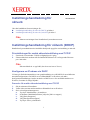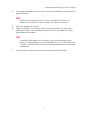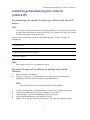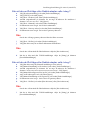1
Inställningshandledning för
nätverk
I den här handboken finns anvisningar för:
Inställningshandledning för nätverk (DHCP) på sidan 1
Inställningshandledning för nätverk (statisk IP) på sidan 3
Obs
Närmare anvisningar finns i handboken Systemadministration.
Inställningshandledning för nätverk (DHCP)
Handboken Systemadministration innehåller detaljerade uppgifter om inställning av nätverk.
Förutsättningar för snabb nätverksinställning med TCP/IP
1. Ett nätverk som använder TCP/IP är tillgängligt och i gång.
2. Ethernet-kabeln är ansluten till flerfunktionsmaskinen och i en fungerande Ethernet-
port i nätverket.
Obs
Ethernet-kabeln är av typ RJ45 (den levereras inte av Xerox).
Konfigurera en IP-adress via DHCP
Vid start går flerfunktionsmaskinen som grundinställning över till DHCP för att erhålla sina
nätverkskonfigurationer. En DHCP-server tillhandahåller en IP-adress och andra
konfigurationsinställningar. Om du använder en DHCP-server för att tilldela maskinen en
IP-adress, fortsätter du enligt följande:
Procedur för snabb nätverksinställning med TCP/IP
1. Slå på strömmen till maskinen.
2. Vänta cirka en minut medan maskinen förhandlar fram en IP-adress.
3. Skriv ut konfigurationsrapporten:
a. Tryck på <Maskinstatus> på maskinen.
b. På skärmen [Maskininformation] väljer du [Skriv ut rapport].
c. Välj [Skrivarrapporter].
d. Välj [Konfigurationsrapport].
e. Tryck på <Start> på maskinen.
XE3023SV0-2

Inställningshandledning för nätverk (DHCP)
2
4. Läs konfigurationsrapporten och se till att en IP-adress har tilldelats och att adressen är
giltig i ditt nätverk.
Obs
Om IP-adressen börjar med 169.xxx.xxx.xxx har DHCP-servern inte gett
maskinen en korrekt adress eller så är DHCP inte aktiverat i nätverket.
5. Notera den tilldelade IP-adressen.
6. Öppna en webbläsare (t.ex. Internet Explorer) på en arbetsstation och ange sedan
maskinens IP-adress. Om anslutningen är korrekt bör du se webbsidan CentreWare
Internettjänster för maskinen.
Obs
CentreWare Internettjänster är ett effektivt verktyg för fjärrkonfigurering av
maskinen. Grundinställningen för användarnamnet är "11111" och för lösenordet
"x-admin". Användarnamn och lösenord är skiftlägeskänsliga. De bör ändras efter
installationen.
7. Läs in skrivardrivrutinerna på de datorer som ska ha åtkomst till maskinen.

Inställningshandledning för nätverk (statisk IP)
3
Inställningshandledning för nätverk
(statisk IP)
Förutsättningar för manuell inställning av nätverk med statisk IP-
adress
Obs
Vid start går flerfunktionsmaskinen som grundinställning över till DHCP för att erhålla
sina nätverkskonfigurationer. Därför måste DHCP vara inaktiverad, vilket sker genom
att du manuellt anger en statisk IP-adress.
Innan du utför installationen registrerar du följande uppgifter, som ska användas vid
inställningen.
Obs
Dessa uppgifter får du av systemadministratören.
Procedur för manuell inställning av nätverk med statisk
IPadress
1. Slå på strömmen till maskinen.
2. Tryck på <Logga in/ut> på kontrollpanelen och ange därefter administratörens
inloggnings-ID för att komma till läget Systemadministration.
Obs
Lösenordet kanske krävs beroende på maskinens konfiguration.
3. Tryck på <Maskinstatus> på kontrollpanelen och välj sedan [Verktyg] på skärmen.
4. Välj [Systeminställningar] på menyn på skärmens vänstra sida.
5. Välj [Anslutning och nätverksinställning] på [Grupp]-menyn.
6. Välj [Protokollinställningar] på [Funktioner]-menyn.
7. Under [TCP/IP - IP-läge] väljer du [IPv4-läge], [IPv6-läge] eller [Dubbla staplar].
TCP/IP-adress:
Gateway-adress:
Nätmask (för IPv4)/Prefix (för IPv6):
DNS-serveradress:

Inställningshandledning för nätverk (statisk IP)
4
Gör så här om IPv4-läge eller Dubbla staplar valts i steg 7.
a. Välj [IP-adressmatchning] och sedan [Ändra inställningar].
b. Välj [STATIC] och sedan [Spara].
c. Välj [IPv4 - IP-adress] och sedan [Ändra inställningar].
d. Använd tangentbordet på skärmen för att ange IP-adressen för maskinen i
formatet "xxx.xxx.xxx.xxx". Välj [Spara].
e. Välj [IPv4 - Nätmask] och sedan [Ändra inställningar].
f. På samma sätt som i steg d. skriver du in nätmasken.
g. Välj [IPv4 - Gateway-adress] och sedan [Ändra inställningar].
h. På samma sätt som i steg d. skriver du in gateway-adressen.
Obs
Om du inte vill ange gateway-adressen låter du fältet vara tomt.
i. Välj [IPv4 - IP-filter] och sedan [Ändra inställningar].
j. Välj [Har aktiverats] för att filtrera åtkomsten till maskinen.
Obs
Om du inte vill använda IP-filterfunktionen väljer du [Har inaktiverats].
k. När du är klar med alla TCP/IP-inställningar väljer du [Stäng] på skärmen
[Protokollinställningar].
Gör så här när IPv6-läge eller Dubbla staplar valts i steg 7.
a. Välj [Har aktiverats] för [Manuell inställning av IPv6-adress].
b. Välj [Manuell inställning av IPv6-adress] och sedan [Ändra inställningar].
c. Använd tangentbordet på skärmen för att ange IP-adressen för maskinen i
formatet "xxxx:xxxx:xxxx:xxxx:xxxx:xxxx:xxxx:xxxx". Välj [Spara].
d. Välj [Manuellt konfigurerat IPv6-prefix] och sedan [Ändra inställningar].
e. Ange ett IP-adressprefix och välj sedan [Spara].
f. Välj [Manuell inställning av IPv6-gateway] och sedan [Ändra inställningar].
g. På samma sätt som i steg c. skriver du in en gateway-adress.
h. Välj [IPv6 - IP-filter] och sedan [Har aktiverats] eller [Har inaktiverats].
Obs
Om du inte vill använda IP-filterfunktionen väljer du [Har inaktiverats].
i. När du är klar med alla TCP/IP-inställningar väljer du [Stäng] på skärmen
[Protokollinställningar].
-
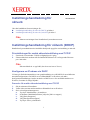 1
1
-
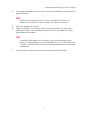 2
2
-
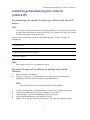 3
3
-
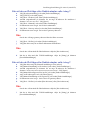 4
4